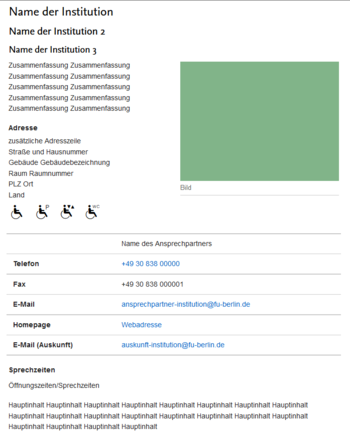Institutions-Ordner und -Dokument
Institutions-Ordner /-Dokument
Bildquelle: Layout der Vorlage
Die Vorlage Institutions-Ordner bzw. Dokument eignet sich dazu, um Kontaktinformationen einer Einrichtung bspw. Institut oder Arbeitsbereich systematisiert anzeigen zu lassen.
Dabei wird im Hauptinhalt des jeweiligen Institutions-Ordner ein Kontaktblock generiert, der alle zuvor eingepflegten Informationen automatisch anordnet und in angemessener Weise darstellt.
Die Vorlage Institutions-Dokument weist die gleichen Funktionen auf, wie der Institutions-Ordner. Die Vorlage Institutions-Ordner lässt allerdings zusätzlich eine tiefere Navigation zu.
Eine Seite mit der Vorlage Institutions-Ordner besteht aus einem Titel bzw. Namen der Institution, einer Zusammenfassung, einer automatisch generierten Tabelle mit Kontaktdaten und einem Hauptinhalt.
Kontaktdaten
Die Feldgruppe "Basisdaten Institution" enthält optionale Felder für die Eingabe der Kontaktdaten:
- Name der Institution auf 1./2./3. Ebene: Diese Felder enthalten den Namen der jeweiligen Einrichtung, die Abstufung sollte hier vom größten zum kleinsten gehen (siehe Beispiel). Das Feld "Name der Institution" überschreibt den Titel des Institutions-Ordners.
- Adresse: Straße und Hausnummer, PLZ, Ort, Land, Gebäudebezeichnung und Raumnummer
- Kontaktpersonen, ihre Telefon- und Faxnummern und E-Mail-Adressen
- Standorte: In diesem Feld kann bspw. ein Lageplan verlinkt werden (s. auch "Einbindung externer Dienste").
- Behindertengerechter Parkplatz/Zugang/Toilette/Aufzug vorhanden: Es werden entsprechende Symbole im Kontaktblock eingeblendet.
- Bilder: In diesem Feld kann ein Bild verlinkt werden. Das Bild wird rechts neben den Kontaktdaten in der Breite 162px ohne Vorschau angezeigt.
- Öffnungszeiten/Sprechzeiten: Die Angaben erscheinen unter der Tabelle mit Kontaktdaten.
Anzeige in der linken Navigation: Die Anzeige in der linken Navigation kann ein- bzw. ausgeschaltet werden (unter "Alle bearbeiten" "Feldgruppe: Anzeigeoptionen" > "Anzeige in der linken Navigation" "yes"/"no").
Inhaltsverzeichnis: Ein Inhaltsverzeichnis der darunterliegenden freigegebenen Objekte kann aktiviert werden ("Alle bearbeiten" > "Feldgruppe:Anzeigeoptionen" > "Inhaltsverzeichnis anzeigen": "ja"/"nein", "Überschrift für Inhaltsverzeichnis").
Beispiele:
- Kontaktseite NatLab
- Kontaktseite des Lateinamerika-Instituts